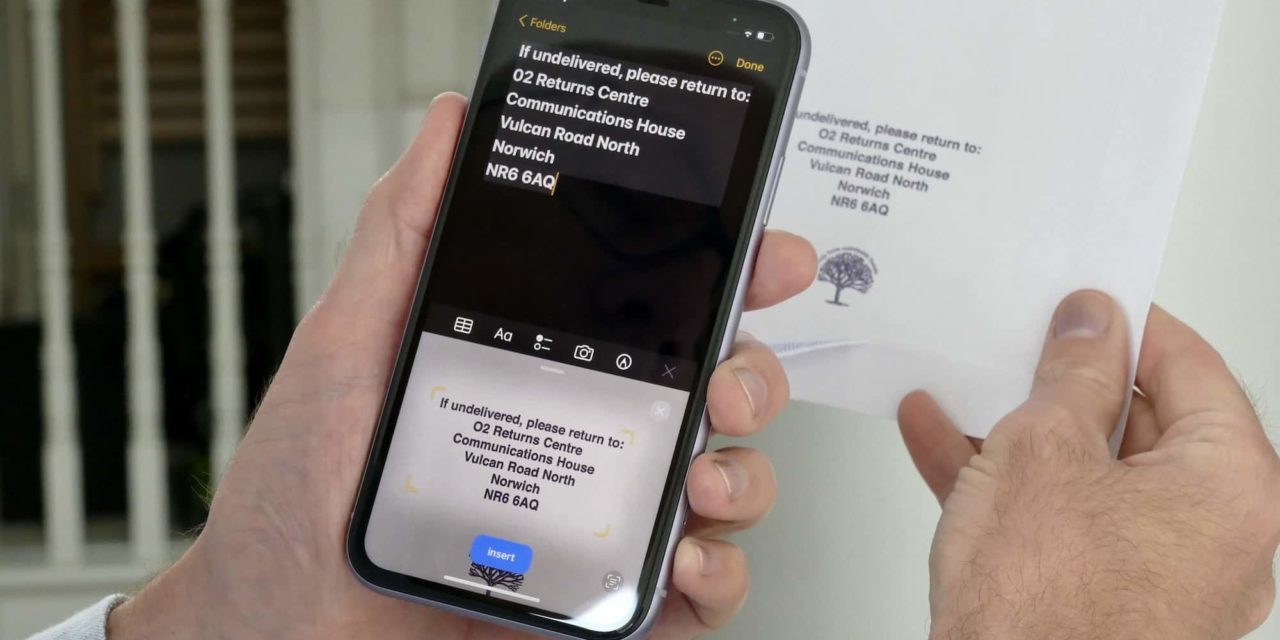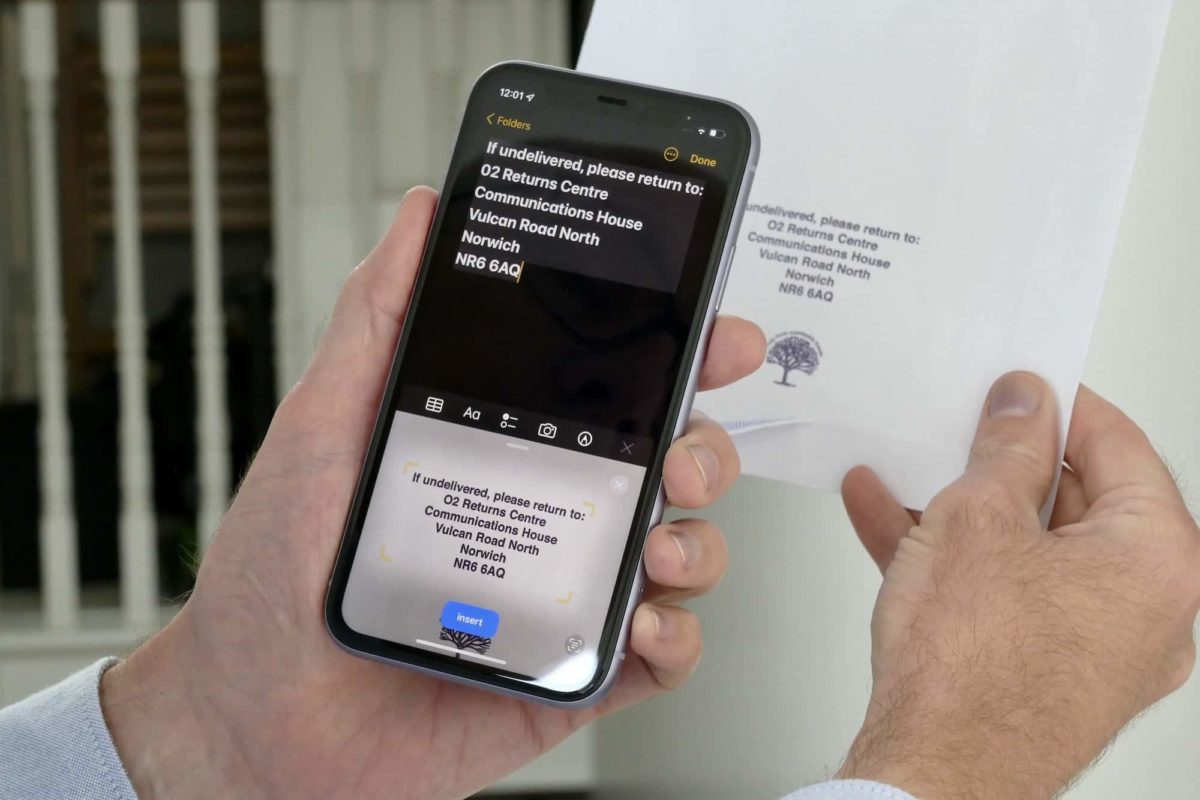
¿Convertir foto a texto en iPhone? ¡Es posible! Gracias a este truco para dispositivos con iOS 15 (en adelante), podrás copiar cualquier texto que tengas delante, para traducirlo y/o pegarlo donde quieras. ¡Y sin necesidad de usar apps de terceros o de Google como Google Lens! Sigue leyendo que te contamos cómo.
Pero antes, quizás te interese…
Cómo convertir foto a texto en iPhone a través de la cámara
Con la llegada de iOS 15, Apple introdujo la posibilidad de extraer el texto de una imagen a través de la cámara del teléfono, únicamente apuntando al folio, libro, revista, página web, imagen o documento, entre otros, en cuestión.
Esta función va a ser tu gran aliada en esos momentos en los que no tienes tiempo y necesitas ese texto rápido. Te lo aseguramos, te va a salvar la vida en más de una ocasión. Además, podrás olvidarte de tener que transcribir manualmente. En un abrir y cerrar de ojos, tendrás el contenido a tu disposición.
Se copiará en el portapapeles para que puedas pegarlo donde te haga falta como, por ejemplo, en un correo electrónico o en Notas para guardarlo y tenerlo a mano siempre, pero también podrás compartirlo por chats de WhatsApp o por otra aplicación, e incluso, traducirlo a través del traductor del iPhone o Google Translate.
Para convertir foto a texto en iPhone, basta con hacer lo siguiente:
- Abre la app de Cámara del iPhone.
- Apunta al texto que desees copiar encuadrándolo lo mejor que puedas en el visor. Es posible que tengas que esperar a que la cámara detecte el contenido en la foto. Esto puede ocurrir en aquellos casos en donde además de texto, hay imagen.
- Una vez detectado el texto, te aparecerá el botón de “Texto en vivo” o “Live text” (representado por un cuadrado con líneas) en la parte inferior de la pantalla, en la esquina derecha. Es esta función la que te va a permitir extraer el texto de cualquier cosa a tu alrededor. Pulsa en él.
- Desde aquí, podrás seleccionar todo el texto o solo seleccionar una parte para copiarlo, pegarlo y después editarlo si fuera necesario. Y no solo esto, también podrás compartirlo con quien quieras y/o traducirlo a otros idiomas. Para ello, toca en la flecha del menú flotante (“>”) y dale a “Traducir” o “Compartir”.
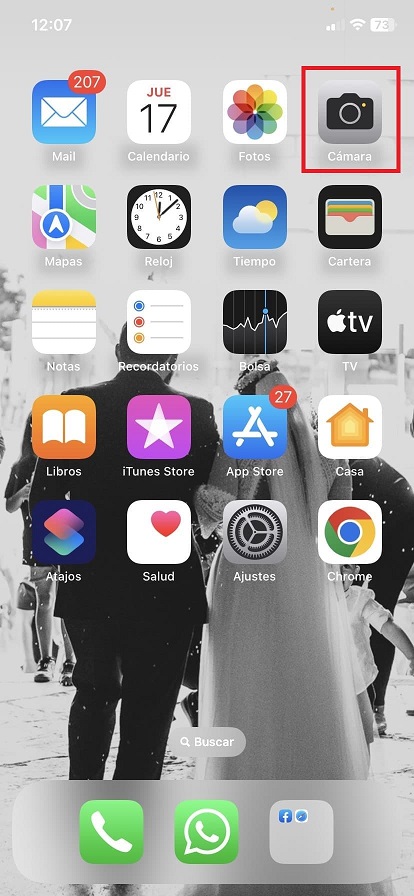
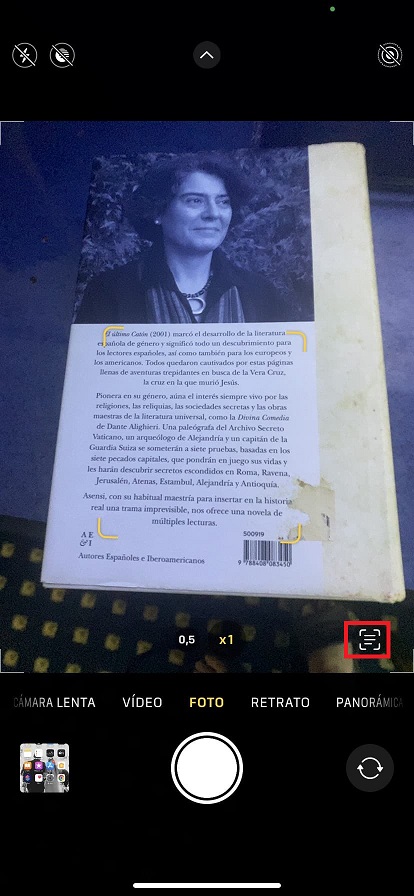
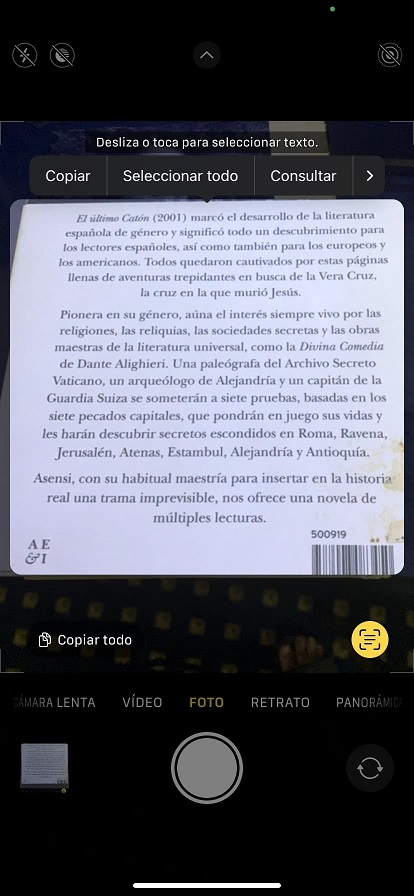
Cómo convertir foto a texto en iPhone a través de la app Fotos
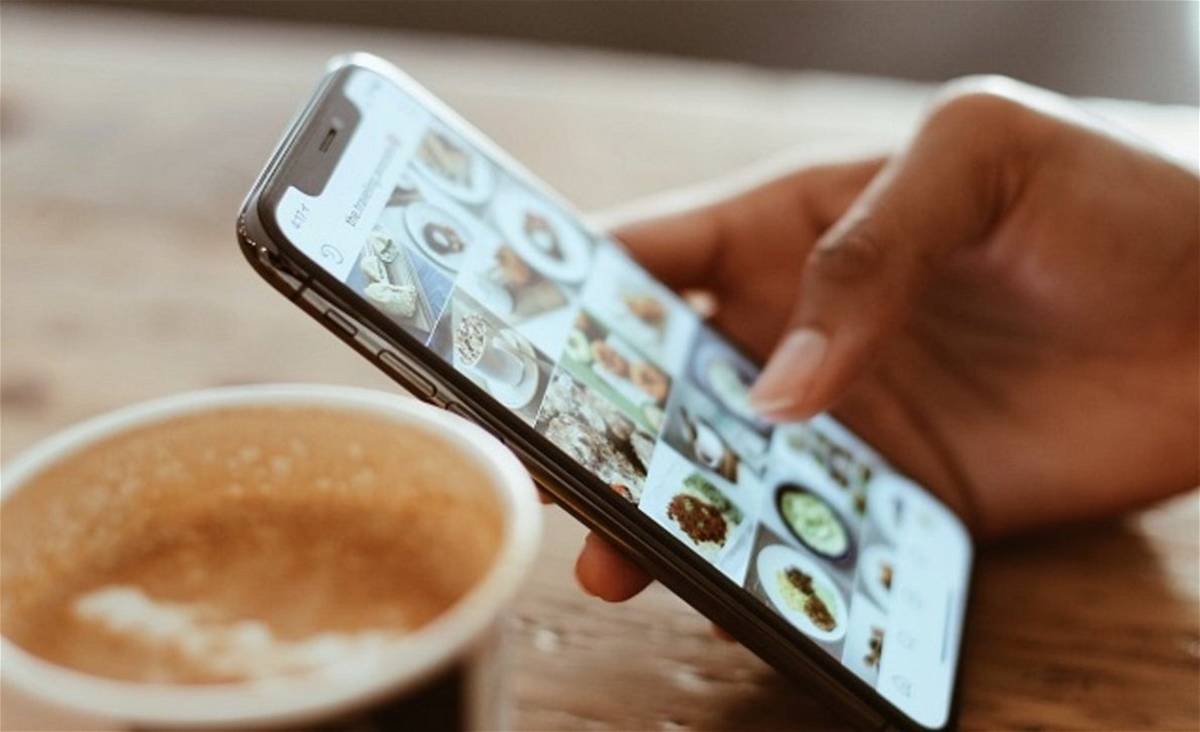
¿Sabías que la función convertir foto a texto en iPhone es también compatible con la aplicación de Fotos? Esto te permite extraer el texto de cualquier imagen o vídeo que tengas en tu galería. ¿Quieres hacerlo? Pues, sigue estos pasos:
- Entra en la app Fotos.
- Busca la fotografía o vídeo del que quieras extraer su contenido y ábrelo.
- Pulsa en el botón de “Texto en vivo” o “Live text”, ubicado en la esquina derecha.
- Selecciona el fragmento de texto que quieras copiar y pegar, compartir, traducir, consultar o buscar en internet. ¡Así de sencillo!
Estos son todos los modelos de iPhone desde los que se puede convertir foto a texto
No todos los iPhone tienen esta función, a pesar de tener la actualización a iOS 15. ¿No estás seguro de si puedes convertir foto a texto con tu iPhone? Estos son todos los modelos que sí pueden hacerlo, a fecha de este artículo (18 de agosto de 2023):
- iPhone 14 Pro Max
- iPhone 14 Pro
- iPhone 14 Plus
- iPhone 14
- iPhone SE (tercera generación)
- iPhone 13 Pro Max
- iPhone 13 Pro
- iPhone 13
- iPhone 13 mini
- iPhone 12 Pro Max
- iPhone 12 Pro
- iPhone 12
- iPhone 12 mini
- iPhone SE (segunda generación)
- iPhone 11 Pro Max
- iPhone 11 Pro
- iPhone 11
- iPhone XS
- iPhone XS Max
- iPhone XR
¿Has visto que fácil ha sido convertir foto a texto en iPhone? ¿A qué esperas para probarlo tú mismo? Hazlo y cuéntanos en comentarios cómo te ha ido y qué te ha parecido esta interesante funcionalidad para iOS. ¡Te leemos!